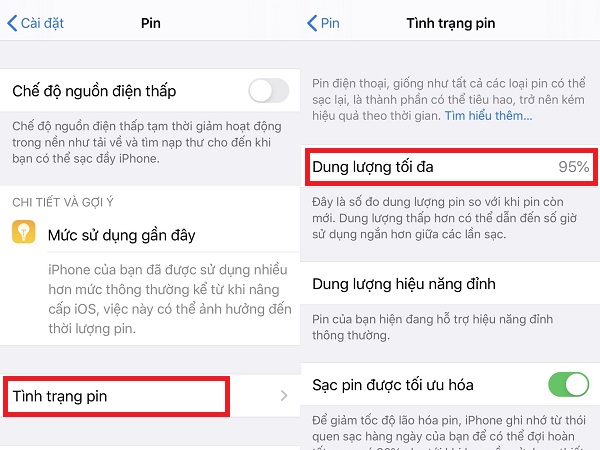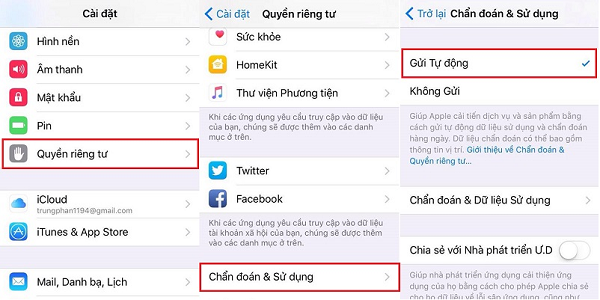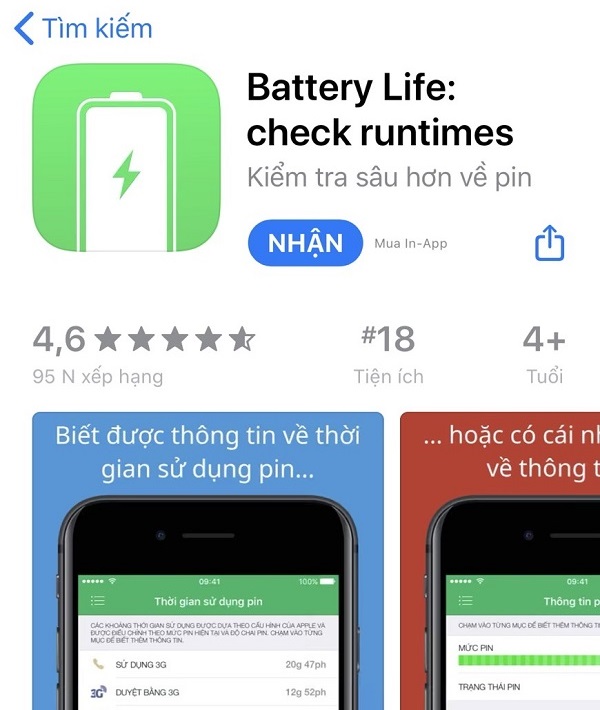Bạn đang tìm cách kiểm tra dung lượng pin iPhone nhưng lại không biết làm thế nào. Thông tin được chia sẻ sau đây sẽ giúp bạn, tham khảo bài viết ngay.
Pin iPhone cũng giống như pin của mọi thiết bị di động khác, đều dễ bị tiêu hao và trở nên kém hiệu quả sau một thời gian sử dụng. Vì vậy, cách kiểm tra dung lượng pin iPhone cũng trở thành một thủ thuật quan trọng với mọi tín đồ táo khuyết. Bởi với thủ thuật này, bạn sẽ biết được dung lượng pin hiện tại trên dế yêu cũng như mức độ chai pin của máy, để đưa ra quyết định có nên thay pin iPhone hay không.
Cách kiểm tra dung lượng pin iPhone chính xác thực hiện tại nhà
Dung lượng pin là yếu tố quan trọng được mọi người dùng điện thoại nói chung và người dùng iPhone nói riêng quan tâm trong quá trình trải nghiệm. Hiện nay, có nhiều cách khác nhau, từ đơn giản đến phức tạp giúp bạn kiểm tra dung lượng pin iPhone. Với bài viết sau đây, Key thủ thuật sẽ giới thiệu đến bạn những thủ thuật được iFan áp dụng phổ biến nhất.
1. Kiểm tra qua mục Tình trạng pin
Đây là cách kiểm tra dung lượng pin nhanh chóng dành cho những ai sử dụng từ phiên bản iPhone 6 với iOS 11.3 trở lên.
Cách thực hiện:
- Bước 1: Vào ứng dụng Cài đặt (Settings) trên máy. Sau đó, bạn lần lượt chọn Pin (Battery) => Tình trạng pin (Battery Health).
- Bước 2: Tại mục này, bạn cần quan tâm đến phần Dung lượng tối đa (Maximum Capacity). Đây chính là dung lượng pin hiện tại của iPhone. Từ thông tin này, bạn có thể suy ra độ chai pin của máy. Ví dụ, nếu dung lượng tối đa là 100%, độ chai pin của máy là 0%. Tương tự, nếu dung lượng tối đa là 80%, độ chai pin sẽ là 20%. Khi dung lượng tối đa xuống dưới 80%, bạn nên thay mới pin cho thiết bị của mình để đảm bảo hoạt động ổn định cho điện thoại.
2. Lấy dữ liệu từ Apple
Đây là cách kiểm tra dung lượng pin iPhone có tính chuẩn xác cao bởi dữ liệu được lấy trực tiếp từ Apple. Tuy nhiên, bạn sẽ phải chờ đợi 1 – 2 ngày mới có được kết quả chính thức.
Cách thực hiện:
- Bước 1: Bạn vào Cài đặt => Quyền riêng tư. Tiếp đến, bạn vào Chẩn đoán & Sử dụng => Gửi tự động.
- Bước 2: Sau khoảng 1 – 2 ngày, bạn sẽ được Apple gửi file chứa toàn bộ thông tin về chiếc iPhone của mình. Để biết dung lượng pin iPhone của máy, bạn hãy vào lại mục Gửi tự động như Bước (1). Sau đó, bạn tìm đến file log-aggregated-yyyy-mm-dd. Bạn bấm vào mục này, kéo xuống dưới và chọn com.apple.snapshot.battery.maxCapacity. Con số ở mục này chính là dung lượng pin hiện tại của iPhone.
3. Sử dụng app Battery Life
Có nhiều ứng dụng hỗ trợ iFan kiểm tra dung lượng pin iPhone. Trong đó, nổi tiếng nhất phải kể đến Battery Life – một ứng dụng gọn nhẹ với giao diện đơn giản và dễ sử dụng. Cách này tuy nhanh chóng, nhưng số liệu chỉ mang tính tham khảo bởi độ chuẩn xác chỉ ở mức tương đối.
Cách thực hiện:
- Bước 1: Bạn vào Appstore, tìm và tải ứng dụng Battery Life về máy.
- Bước 2: Bạn mở ứng dụng lên. Ngay lập tức, bạn sẽ biết được mức pin, dung tích pin, độ chai pin cùng nhiều thông tin khác liên quan đến thiết bị của mình.
4. Sử dụng phần mềm iBackup
Nhiều tín đồ công nghệ đã sử dụng phần mềm iBackup để kiểm tra dung lượng trên điện thoại iPhone. Mặc dù hơi phức tạp, nhưng đây là cách kiểm tra dung lượng pin iPhone chính xác trong thời gian nhanh chóng.
Cách thực hiện:
- Bước 1: Bạn tải iBackupBot về máy tính. Đồng thời, bạn cũng cần đảm bảo máy tính của mình đã có sẵn iTunes phiên bản mới nhất. Nếu chưa, hãy tải hoặc cập nhật iTunes cho máy.
- Bước 2: Bạn chạy phần mềm iBackup. Sau đó, bạn kết nối iPhone với máy tính qua cáp lightning.
- Bước 3: Trên iBackup, bạn nhấn chọn tên chiếc iPhone của mình rồi nhấn chọn lệnh More Information.
- Bước 4: Tại phần thông tin hiện ra, bạn cần chú ý đến mục Pin (Battery). Để biết dung lượng pin tối đa hiện tại, bạn đọc số liệu ở mục FullchargeCapacity là được.
Trên đây là 4 cách kiểm tra dung lượng pin iPhone chính xác dành cho mọi iFan. Bạn lưu ý nguyên nhân gây tình trạng pin hao nhanh đôi khi không nằm ở pin, mà do lỗi ở IC nguồn hoặc do chạm linh kiện bên trong máy. Do vậy, khi dung lượng pin trên iPhone gặp phải một vấn đề nào đó bất thường. Bạn vẫn nên đem máy đi kiểm tra để biết cách khắc phục phù hợp.